大家买NAS的同时会不会把
硬盘数量和容量都配足呢?
”
对于数据的存储容量总是计划赶不上变化;
而对存储设备的精挑细选也总是千算万算算不准大促降价;
就算十拿九稳觉得硬盘容量肯定够用个十来年,可是手机拍照越来越清晰;视频文件越来越大;加上自己喜欢的爱豆出产量也越来越高,眼瞅可用容量进度条快要跑满,看看共享文件夹又都一个舍不得删……
这个时候就该给你的NAS扩容啦

那么扩容的要求高吗?
——只要你有盘,你的NAS还能装,就没毛病
那么扩容除了增加了可用容量还有啥其他优势吗?
——对于诸如适用于企业用户的中高阶多盘位NAS,那就不止容量变多了,连效能一起给你加buff了!
那么扩容难不难呢?
——针对支持热插拔的机型,都不用关闭NAS,直接开着加盘换盘;简洁的导引操作,跟着往下点一步两步三步四步……就搞定了
那么接下来就教大家怎么加硬盘以及换硬盘!

操作前需注意以下几项:
1. 需用admin账户登录操作;
2. 检查硬盘和已设置的存储空间状态是否正常;
3. 支持热插拔的机型操作过程中可不用关闭NAS(是否支持热插拔请至官网查看产品规格);
4. 插入新的硬盘后请先确认NAS机箱上硬盘指示灯是否正常亮起;
5. 添加新的硬盘将被清除数据,请提前备份硬盘数据;
6. 更换硬盘扩容过程虽不会删除现有数据,但还是建议提前进行备份。
*更多注意事项请进入底部“阅读原文”
–加 硬 盘–
*没有组RAID或是不知道RAID有什么用的请先进入此文科普
操作:
① 关闭NAS(如NAS支持热插拔可不用关闭)
② 将新硬盘安装到空置的硬盘插槽
③ 打开NAS并使用admin账户登录DSM
④ 打开“存储空间管理员”>点击已设置的存储空间>点击“管理”

⑤ 选择“加入硬盘来扩充存储空间”(如未设置RAID可选择“将硬盘添加到SHR卷”)

⑥ 选择添加的硬盘

⑦ 下一步后会跳出硬盘数据将被清除警告

⑧ 确认后点击“应用”。这个界面中的容量也就是通过添加硬盘后,在现有RAID模式下的可用容量(也可预先在官网模拟计算RAID容量https://www.synology.cn/zh-cn/support/RAID_calculator)

此时会对添加硬盘后的存储空间进行数据一致性检查,时间较长,过程中仍然可以存取NAS文件。

结果:加了一块硬盘后,可用容量从4TB上升到了10TB

–换 硬 盘–
*扩充过程不会删除现有数据,但还是建议提前备份数据
操作:
① 打开“存储空间管理员”>展开已设置的存储空间,查看哪个现有硬盘容量最小,记住硬盘编号

② 关闭NAS(如NAS支持热插拔可不用关闭)
③ 卸下容量最小的硬盘,然后安装容量大的新硬盘(过程中会发出哔声,进入控制面板停止即可)
④ 打开NAS并使用admin账户登录DSM
⑤ 进入“存储空间管理员”>HDD/SSD,确认新硬盘被识别

⑥ 存储空间状态显示为“堪用”,选择“管理”

⑦ 选择“修复”

⑧ 选择更换的硬盘

⑨ 跳出硬盘数据将被清除警告

⑩ 确认信息点击“应用”

⑪ 显示进行修复

此时会对添加硬盘后的存储空间进行数据一致性检查,时间较长,过程中仍然可以存取NAS文件。
结果:替换掉一块小容量的硬盘后,本来预想的应该是可用容量从500G上升到了1TB,但是晖姑娘拿错了盘,就委屈10TB了…

这里要提醒大家,不同类型的RAID在更换或是添加硬盘时,会有不同要求,点击“阅读原文”查看注意事项
原文始发于微信公众号(Synology群晖):如何添加硬盘扩容你的群晖 NAS?
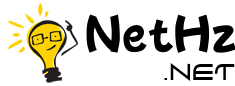 奥施网
奥施网


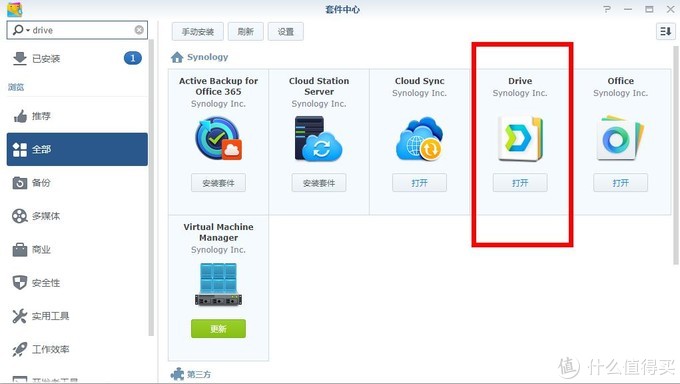



图片显示不出来